IIS での PHP サーバーの構成の概要
- coldplay.xixi転載
- 2021-02-20 09:34:307371ブラウズ
1. php インタープリターをダウンロード
アドレスは http://windows.php.net/download/ スレッド セーフと非スレッド セーフの 2 つのバージョンがあります。スレッド セーフは Apache 用で、スレッド セーフは Apache 用です。非スレッド セーフです。iis 用です。設定したいのは iis なので、非スレッド セーフ バージョンをダウンロードしてください。x86 および x64 の場合は、マシンのシステムに応じて、ダウンロードする対応するバージョンを選択できます。2. PHP インタープリターをインストールする インストールが完了している場合でも、システム ディスクに E:\PHP) フォルダーを配置します。
3. php.ini の設定php.ini-development をコピーし、名前を php.ini に変更し、次の変更を加えます:
acc80a873886d8118be81a328be9ec64拡張プラグインのパス; Directory in which the loadable extensions (modules) reside.
; http://php.net/extension-dir
; extension_dir = "./"
; On windows:
extension_dir = "c:\PHP\ext"
最後の行を変更し、実際のPHPインタープリターのアドレスを入力し、その後にすべてのプラグインを含むextフォルダーを入力します
3b1be372caee051318095d3c358aa214タイムゾーンの設定
[Date] ; Defines the default timezone used by the date functions ; http://php.net/date.timezone date.timezone = Asia/Shanghai
23889872c2e8594e0f446a471a78ec4c短いタグのサポート
; This directive determines whether or not PHP will recognize code between ; <? and ?> tags as PHP source which should be processed as such. It is ; generally recommended that <?php and ?> should be used and that this feature ; should be disabled, as enabling it may result in issues when generating XML ; documents, however this remains supported for backward compatibility reasons. ; Note that this directive does not control the <?= shorthand tag, which can be ; used regardless of this directive. ; Default Value: On ; Development Value: Off ; Production Value: Off ; http://php.net/short-open-tag short_open_tag = On
43ad812d3a971134e40facaca816c822fastcgiを有効にする
; FastCGI under IIS (on WINNT based OS) supports the ability to impersonate ; security tokens of the calling client. This allows IIS to define the ; security context that the request runs under. mod_fastcgi under Apache ; does not currently support this feature (03/17/2002) ; Set to 1 if running under IIS. Default is zero. ; http://php.net/fastcgi.impersonate fastcgi.impersonate = 1
37a5381655ce061808f1b7782b0a7db5cgi 関連設定 redirect
; cgi.force_redirect is necessary to provide security running PHP as a CGI under ; most web servers. Left undefined, PHP turns this on by default. You can ; turn it off here AT YOUR OWN RISK ; **You CAN safely turn this off for IIS, in fact, you MUST.** ; http://php.net/cgi.force-redirect cgi.force_redirect = 0
37cd6113a8c348d99fa846f2c6fcea98セッションストレージパス
; where MODE is the octal representation of the mode. Note that this ; does not overwrite the process's umask. ; http://php.net/session.save-path session.save_path = "d:\server\web\session"
c161494dba5e0dd0fb25d890c74e408ddatabase
mysql.default_port = 3306
mysql.default_host = localhostmysql.default_user = root
eebe431eeb58984ec8915354762c30c6出力キャッシュ
; Note: This directive is hardcoded to Off for the CLI SAPI ; Default Value: Off ; Development Value: 4096 ; Production Value: 4096 ; http://php.net/output-buffering output_buffering = On//这里应该是填一个值,比如4096
8494a7152f0ce9541779ac435cbe6aab最大アップロード数を制限するファイルサイズ 値
upload_max_filesize = 100M
8141c42af04c24b6c356713ee262f06aphpバージョンを非表示
オンからオフに変更すると、ヘッダーにphpバージョンが表示されなくなります
expose_php = Off4。 php .ini がシステム ディレクトリに配置されるように変更します。
設定が完了したら、php.ini のコピーを c:\windows に配置します。 win7 で iis7 を使用している場合は、
これを行う必要がなくなったことに注意してください。
5. IIS の設定 (IIS はデフォルトでインストールされており、ここでは IIS のインストール方法は紹介しません) f35d6e602fd7d0f0edfa6f7d103c1b57HandlerMappings )
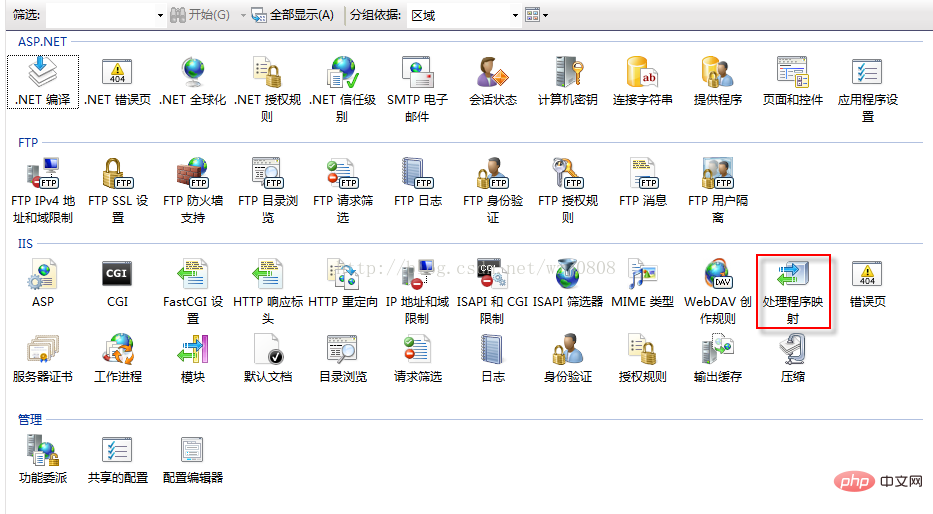
# [OK] をクリックすると、ポップアップが表示されます。警告ダイアログボックスが表示されますが、「はい」をクリックしてください。 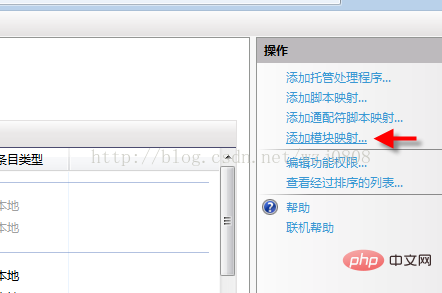
注: FastCgiModule モジュールは最初は利用できない場合があります。 Windows の機能をオンまたはオフにするには、Web サーバー IIS - 役割サービスの追加 - インストールする CGI を確認します。 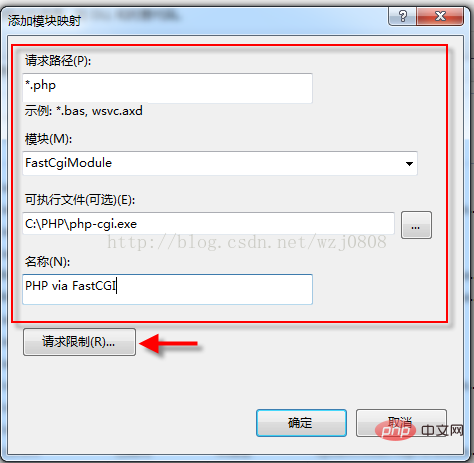
#2cc198a1d5eb0d3eb508d858c9f5cbdbISAPI および CGI の制限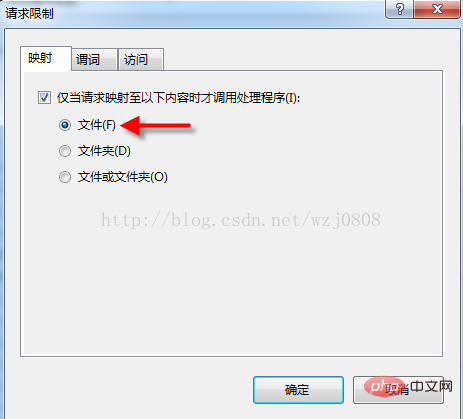
# 7572a5232dfedd28b8d6feee9652459dサイトの追加
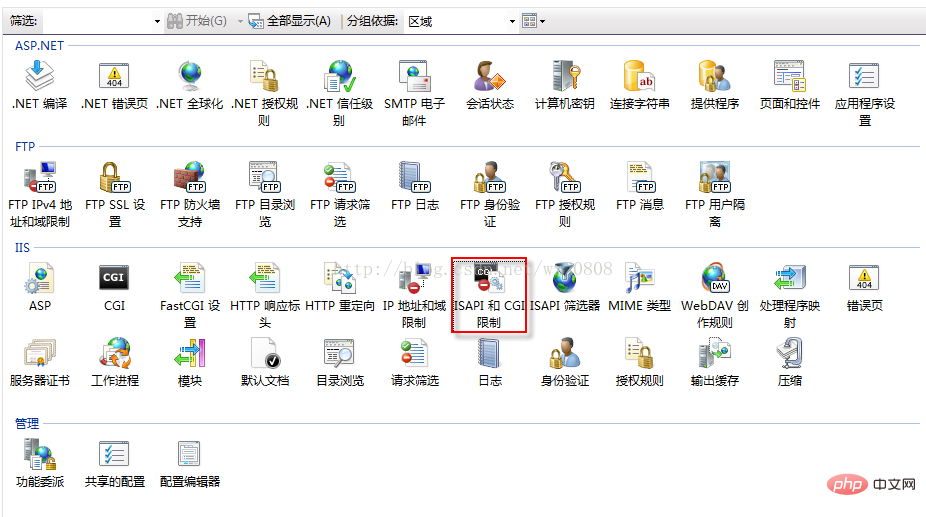 特定のパスの下にフォルダーを作成し、IIS にサイトを追加し、このフォルダーをサイトとして追加します
特定のパスの下にフォルダーを作成し、IIS にサイトを追加し、このフォルダーをサイトとして追加します
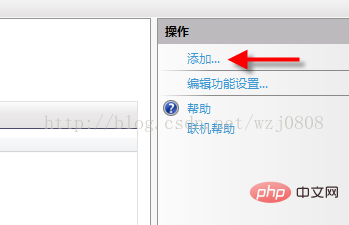
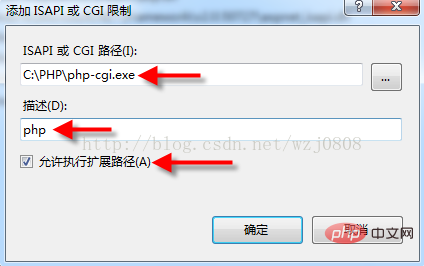 ##サイトを追加した後、Everyone ユーザーをサイトに追加し、完全な権限を与える必要があることに注意してください。
##サイトを追加した後、Everyone ユーザーをサイトに追加し、完全な権限を与える必要があることに注意してください。
#23889872c2e8594e0f446a471a78ec4cサイトのデフォルト ページを設定します
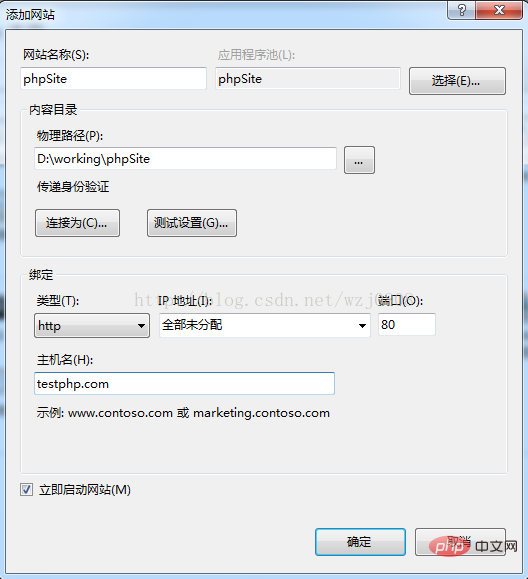
#43ad812d3a971134e40facaca816c822デフォルト ページを追加しますWeb サイトのルート ディレクトリにindex.php という名前のファイルを作成し、
<?php phpinfo(); ?>
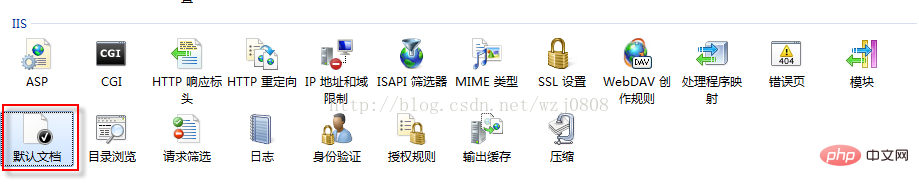 efbfa0de8737dc86eae413541a49df20Web サイトを開きます
efbfa0de8737dc86eae413541a49df20Web サイトを開きます 次のようにホストを構成し、構成したばかりの Web サイトのドメイン名を 127.0.0.1 に指定します。 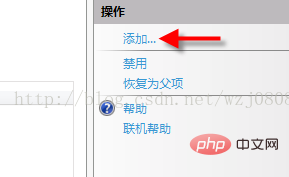
127.0.0.1 yourdomain.comブラウザで yourdomain.com を開くと、index.php ファイルが正常に作成されたことがわかります。解析され、php 関連の情報が表示されます。
有可能出现的错误:访问可能出现“FastCGI进程意外退出500错误”。默认已经有一个网站占用了所有端口,现在我们又添加一个网站可能导致冲突,把默认那个网站停止就可以了。
6、集成CodeIgniter框架
f35d6e602fd7d0f0edfa6f7d103c1b57下载CodeIgniter
下载地址:http://codeigniter.org.cn/
2cc198a1d5eb0d3eb508d858c9f5cbdb整合CodeIgniter
解压之后,打开CodeIgniter文件夹,将里面的内容复制粘贴到站点的根目录,会提示是否替换掉原来的index.php文件,选择"是",这样框架就算整合完毕了
打开浏览器访问主页,看到的是CodeIgniter框架的提示信息!
5bdf4c78156c7953567bb5a0aef2fc53添加favicon图标
每个page都会自动去加载favicon图标,因此应该在index.php目录下放置favicon.ico文件,不然都会报错,显示找不到图标。
7、有可能出现的问题
f35d6e602fd7d0f0edfa6f7d103c1b57丢失 MSVCR110.dll
第一次访问php网站可能会出现“无法启动此程序,因为计算机中丢失 MSVCR110.dll”的错误,应该这样解决:
-打开微软下载页面:http://www.microsoft.com/zh-CN/download/details.aspx?id=30679
-点击下载
-选择相应的版本,64就选64,32就选32
-点击下载
-安装
完成之后网站就可以正常访问了。
2cc198a1d5eb0d3eb508d858c9f5cbdb唯一密钥属性“value”设置…无法添加类型为add
在web.config-files节点改为:
<files>
<clear />
<add value="index.php" />
<add value="index.html" />
</files>5bdf4c78156c7953567bb5a0aef2fc53服务器部署中常见问题
服务器碰见了一些问题 ,一个就是上面说的value属性,value设置好之后就是cgi问题,没有权限之类的,把php引擎的文件夹设置everyone之后,发现cgi意外退出,直接打开cgi,发现原来是丢失 MSVCR110.dll,把丢失 MSVCR110.dll装上之后好了。
注意,因为把system和application文件夹移到web目录以外,但是程序在访问的时候仍然会访问到这两个文件夹,因此也要把这两个文件夹添加everyone。
23889872c2e8594e0f446a471a78ec4c升级php7遇到的问题
升级php7传说中性能可以提升很多倍。php5竟然是10多年前的产物...
配置php.ini没碰到什么问题,主要一个是mysql.dll的选项没了,配置数据库的port、username等都不是mysql而是mysqli,这些我就没弄了,在CI里面会有配置,应该没什么大问题。
开始运行,cgi异常。直接打开cgi发现报错:丢失VCRUNTIME140.dll。这个错误是因为最新版的php7(php7.1)需要安装Visual C++Redistributable 2015。
下载地址:https://www.microsoft.com/en-US/download/details.aspx?id=48145,下载安装就好了。
43ad812d3a971134e40facaca816c822最便捷的解决方案
今天调试刚买的服务器,发现无论怎么弄都会报FastCgi错误,错误代码是***0005,即5号代码的错误。怎么弄都不行,一度怀疑此云服务器的FastCgiModule被阉割了,不能正常运行。
直到找到了这样一个解决方案,https://php.iis.net,可以在线安装。踏破铁鞋无觅处,得来全不费功夫。
8、在本地配置https
本地测试为了可以跟线上一致,以https来测试,必须要配置ssl证书。
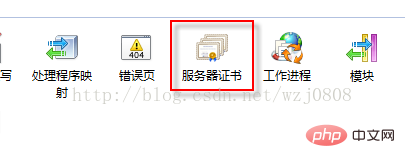
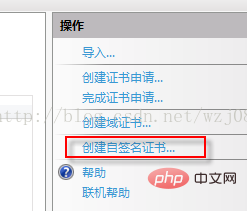
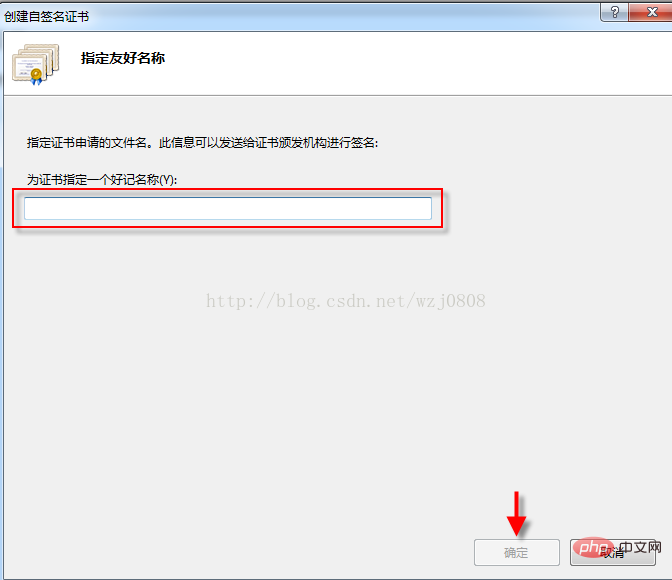
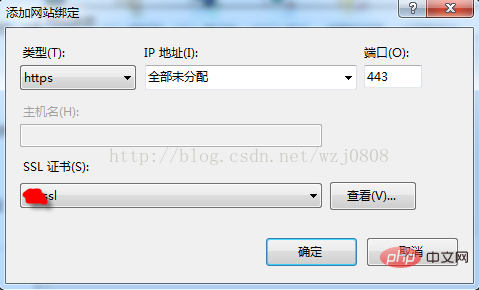
以上がIIS での PHP サーバーの構成の概要の詳細内容です。詳細については、PHP 中国語 Web サイトの他の関連記事を参照してください。


